Čat Highlights Widget ir noderīgs rīks, lai izceltu svarīgas ziņas čatā un padarītu tās redzamas laikā strema. Neatkarīgi no tā, vai tās ir īpašas paziņojumi vai interesanti komentāri, šī sīkprogrammas palīdz nodrošināt, ka neviena svarīga informācija netiek pazaudēta. Šeit tu uzzināsi, kā to optimāli izmantot savā straumē.
Galvenās atziņas Čat-Highlight-Widget ļauj tev piespraust svarīgas ziņas, lai tās paliktu redzamas taviem skatītājiem. Tu vari pielāgot ilgumu, fontu, krāsas un citus iestatījumus. Arī sīkprogrammas pozīcija straumē ir pielāgojama.
Soļu pa soļiem ceļvedis čat-Highlight-Widget uzstādīšanai
1. solis: Pievienot sīkprogrammu
Lai pievienotu čat-Highlight-Widget savam straumē, tu jāpārvietojas uz avotiem Streamlabs OBS, kurus pievienosi. Klikšķini uz plusa simbola, lai izveidotu jaunu avotu. Pārvietojies sarakstā uz leju, līdz atrodi čat-Highlight-Widget. Klikšķini uz tā un piešķir sīkprogrammai nosaukumu. Pēc tam izvēlies "Pievienot avotu".
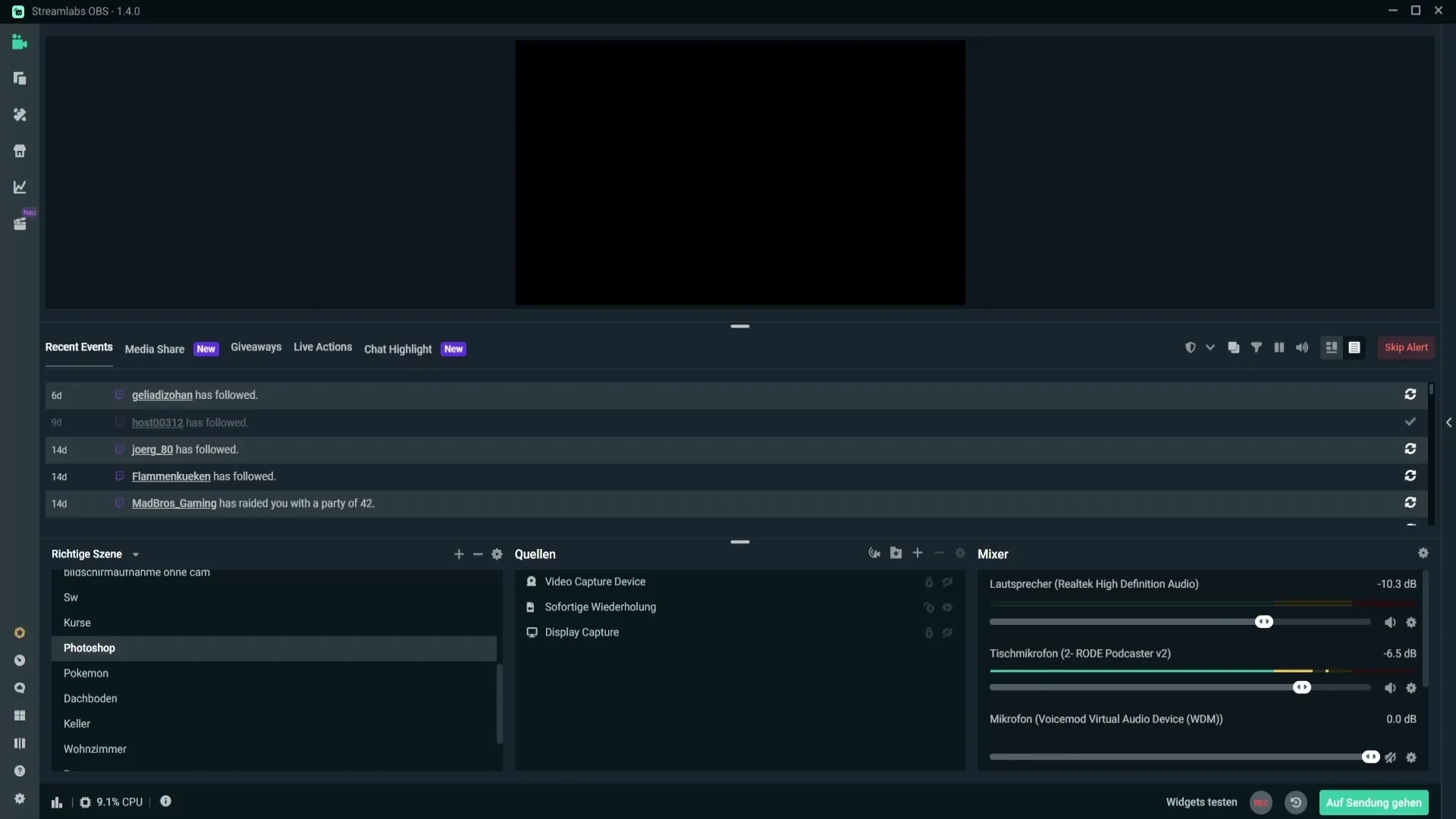
2. solis: Piespraust ziņu
Sīkprogramma tieši straumē parāda piesprausto ziņu. Kad čatā tiek ierakstīta svarīga informācija, tev ir iespēja šo ziņu piespraust. Tādejādi arī nākamie skatītāji vienmēr būs informēti. To var izdarīt ļoti viegli, pārvietojoties ar peli pāri ziņai un noklikšķinot uz drošības adatu simbola.
3. solis: Ziņu ilguma iestatīšana
Ja vēlies piespraust ziņu, tu vari avota iestatījumos noteikt ilgumu, cik ilgi ziņa būs redzama. Iestati vērtību uz nulli, ja ziņa jāparāda pastāvīgi. Ja ziņa jārāda tikai 10 sekundes, vienkārši ievadi 10 attiecīgajos iestatījumos.
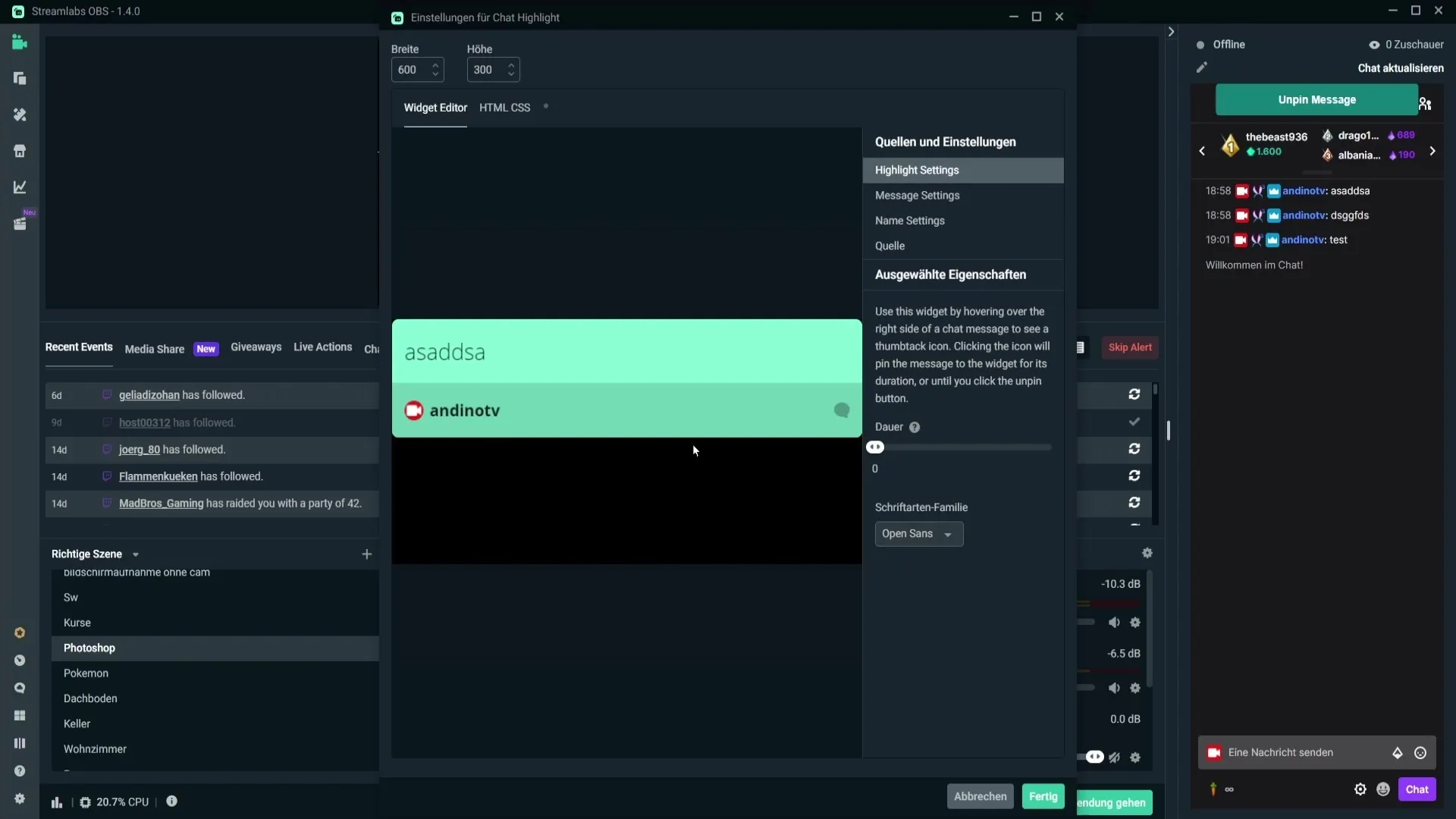
4. solis: Pielāgo fontu un fonta lielumu
Fonta iestatījumu jomā tu vari izvēlēties fontu, kas ir labi salasāms. Izmēģini dažādas iespējas un pārliecinies, ka izvēlētais dizains ir skaidrs un pievilcīgs. Fonta lielumu var arī vēlāk pielāgot, izmantojot slīdni, lai iestatītu izmēru tev piemērotā veidā.
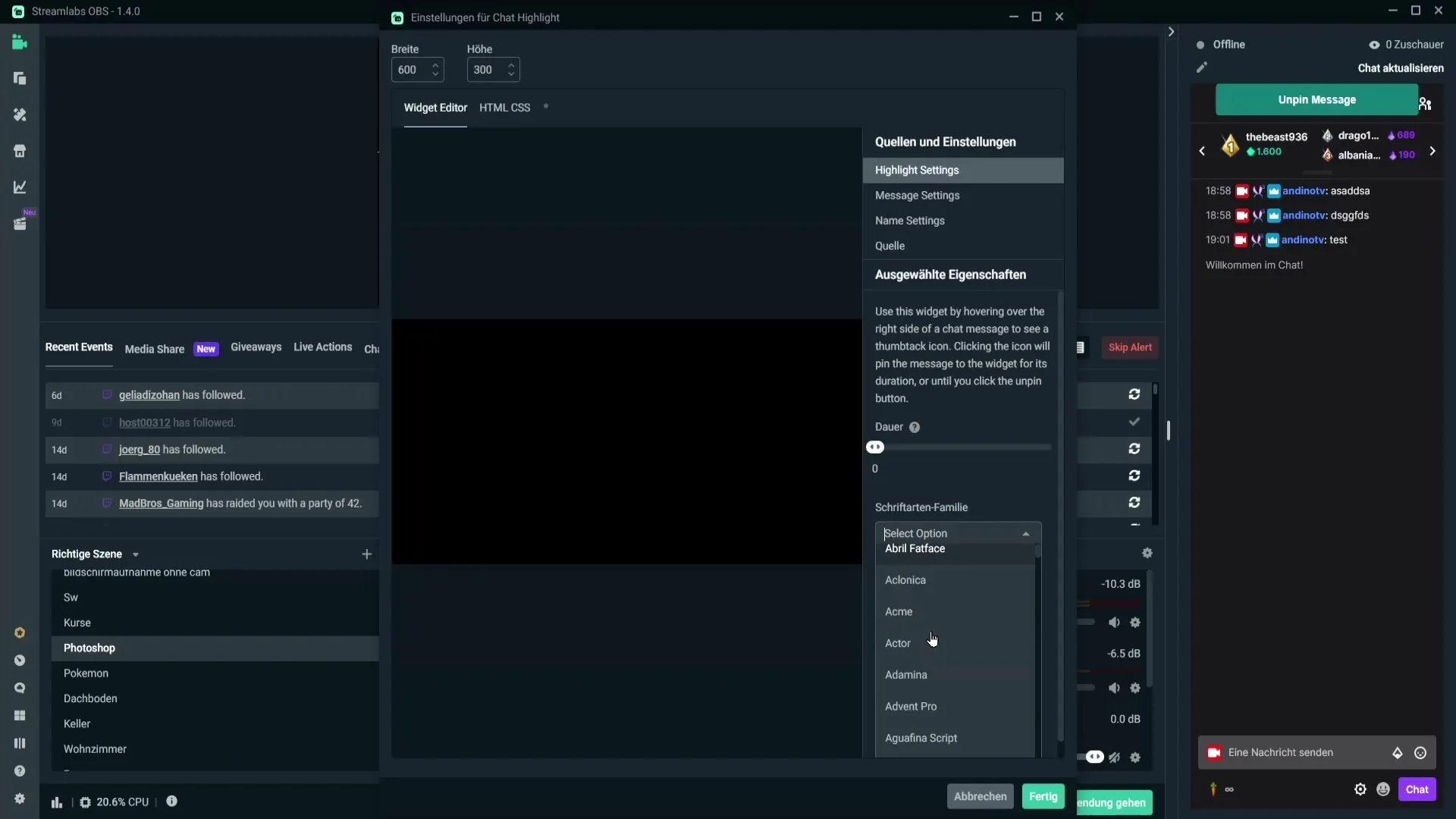
5. solis: Iestatīt teksta un fona krāsu
Ziņas un fona krāsu arī var individuāli pielāgot. Klikšķini uz teksta krāsas lauka un izvēlies krāsu, kas labi izceļas straumē. Alternatīvi tu vari ievadīt heksadecimālo kodu, lai precīzi pielāgotu krāsu, vai izmantot pipeti, lai izvēlētos krāsu tieši no sava straumes.
6. solis: Nosaukuma iestatījumu maiņa
Nosaukuma attēlošanu sīkprogrammā var arī rediģēt. Tu vari pielāgot fonta lielumu, mainīt krāsu un pat uzstādīt nosaukuma fona krāsu. Tas dod nosaukumam savu stilu, kas atbilst kopējam tavam straumes izskatam un atvieglo lasīšanu.
7. solis: Papildu iestatījumi
Bez iepriekšminētajām iespējām tu vari pielāgot arī dažus citus iestatījumus, kas uzlabos tavu straumēšanas pieredzi. Tu vari noteikt, ka sīkprogramma tiek deaktivizēta, kad tā nav redzama, lai izvairītos no aizkavēšanās. Arī iespēja veikt sīkprogrammas atjaunināšanu, mainoties ainām, nodrošina netraucētu straumēšanu.
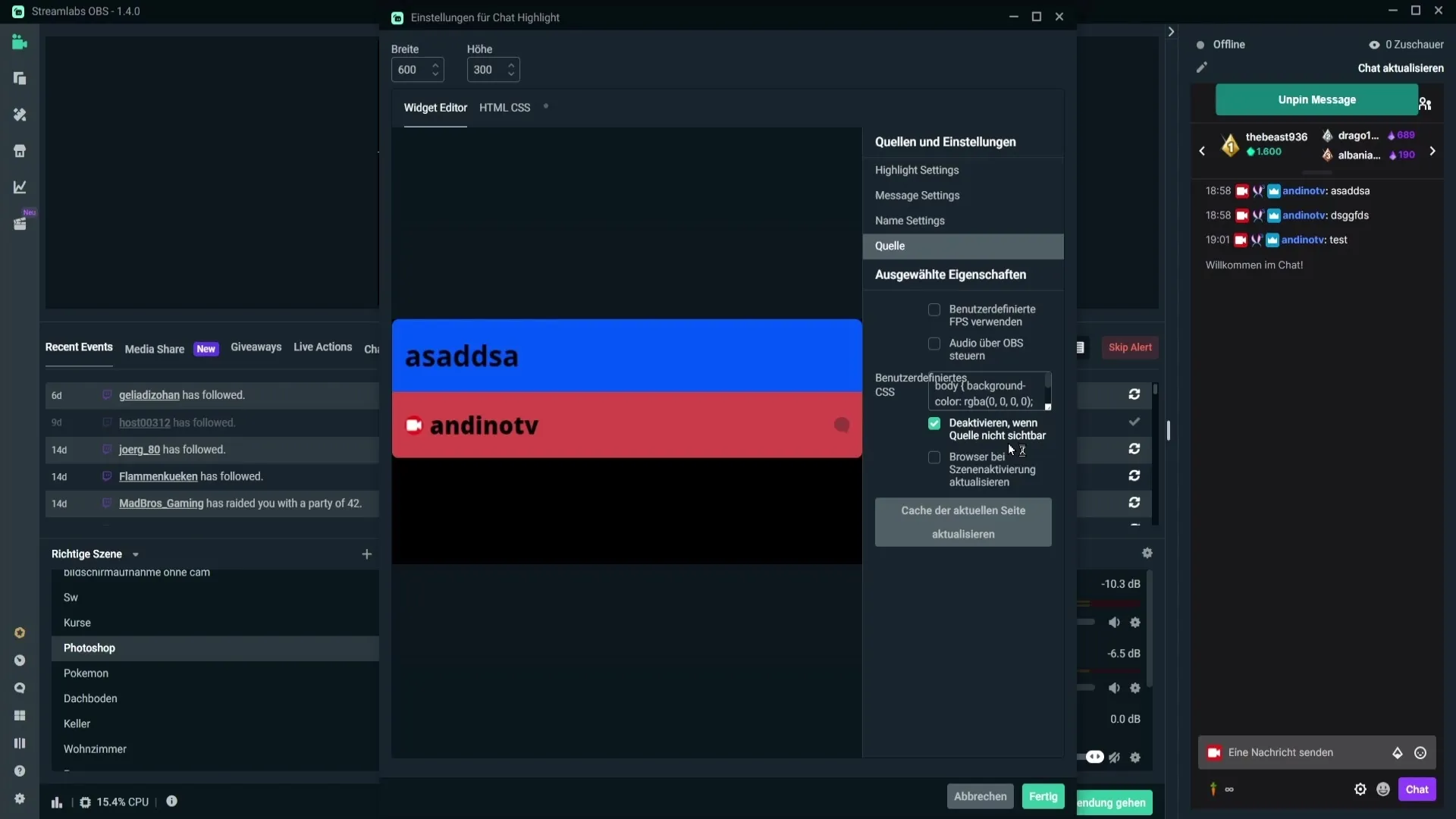
8. solis: Pārvietot un mainīt sīkprogrammu
Pēc tam, kad esi veicis visus iestatījumus, tu vari novietot sīkprogrammu straumēšanas saskarnē un izmēru attiecīgi pielāgot. Velkot un mainot sīkprogrammu, tā atradīs savu vietu straumē, kur tā vislabāk izceļas.

Kopsavilkums - Čat-Highlight-Widget uzstādīšana Streamlabs OBS
Čat-Highlight-Widget ļauj tev skaidri prezentēt svarīgu informāciju no čata. Ar tā daudzajiem pielāgojumiem tas kļūst par neaizvietojamu rīku tavā straumēšanas pieredzē.
Bieži uzdoti jautājumi
Kā pievienot čat-Highlight-Widget?Noklikšķini uz plusa simbola avotu sarakstā Streamlabs OBS un izvēlies čat-Highlight-Widget.
Cik ilgi ziņa paliek redzama straumē?Redzamību nosaka iestatījumos. Iestati vērtību uz nulli pastāvīgai rādīšanai vai uz noteiktu vērtību īslaicīgai rādīšanai.
Vai varu mainīt fontu?Jā, fonta iestatījumu jomā tu vari izvēlēties un pielāgot labi salasāmu fontu.
Kā izvēlēties krāsu ziņai?Tu vari izvēlēties krāsu no krāsu lauka vai izmantot heksadecimālo kodu. Pipete ļauj arī izvēlēties krāsu no tava straumes.
Vai ir iespējas veikt veiktspējas optimizāciju?Jā, tu vari deaktivizēt avotu, ja tas nav redzams, lai izvairītos no aizkavēšanās un uzlabotu straumes veiktspēju.


